解决电脑蓝牙设置错误的方法(排查和修复常见的电脑蓝牙设置问题)
随着蓝牙技术的发展,越来越多的设备使用蓝牙连接到电脑,但有时候我们可能会遇到一些蓝牙设置错误导致无法正常连接或使用的问题。本文将介绍一些常见的电脑蓝牙设置错误及解决方法,帮助读者排查和修复这些问题。
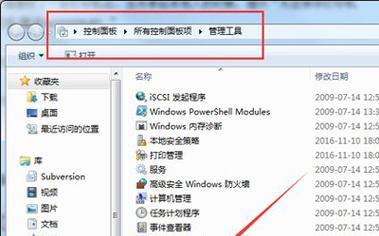
一、电脑蓝牙无法开启
如果你在电脑设置中无法找到蓝牙开关或无法启用蓝牙,可能是因为驱动程序未正确安装或被损坏。你可以尝试在设备管理器中更新或重新安装蓝牙驱动程序来解决这个问题。
二、无法连接到蓝牙设备
如果你的电脑能够开启蓝牙但无法连接到某个特定的蓝牙设备,首先确保设备处于可配对模式并且距离电脑较近。尝试在电脑蓝牙设置中删除已有的设备并重新配对。
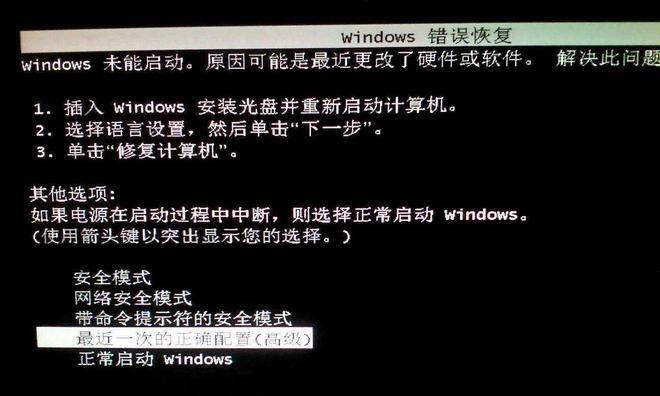
三、蓝牙连接不稳定或断断续续
如果你的蓝牙设备连接时时好时坏,可能是由于干扰信号或电池电量不足所致。尝试将蓝牙设备与电脑的距离拉近,或更换设备电池。此外,避免与其他无线设备共享相同频段也可以改善连接稳定性。
四、无法在蓝牙设备中找到电脑
当你的电脑无法在蓝牙设备的可见性列表中显示时,可能是因为电脑的蓝牙设置被隐藏或关闭。确保在电脑的蓝牙设置中启用可见性选项,并确保设备与电脑之间没有障碍物阻挡信号传输。
五、蓝牙音频质量差
如果你在使用蓝牙耳机或扬声器时遇到音质问题,可能是由于设备与电脑之间的信号质量不佳。尝试将设备与电脑靠近或尽量减少干扰源,例如其他无线设备或者微波炉等。
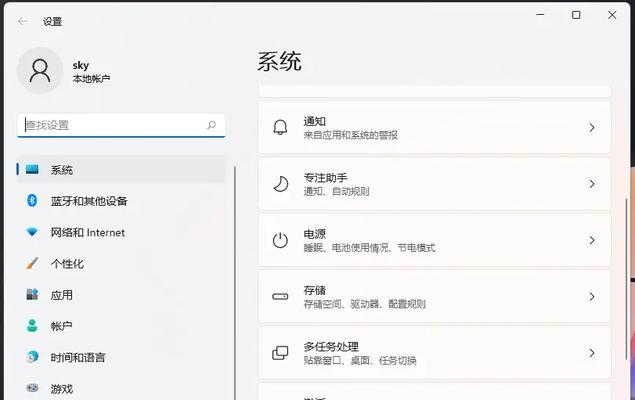
六、无法通过蓝牙发送文件
如果你无法通过蓝牙将文件从电脑发送到其他设备,可能是由于文件传输服务未启用。在电脑蓝牙设置中检查文件传输选项是否已开启,并确保其他设备接受蓝牙文件传输。
七、蓝牙设备无法识别
当你无法在电脑蓝牙设备列表中找到特定的设备时,可能是因为设备不与电脑兼容或需要更新驱动程序。尝试访问设备制造商的官方网站,寻找最新的驱动程序来解决此问题。
八、蓝牙设备无法自动连接
如果你的蓝牙设备无法在启动电脑后自动连接,可能是因为自动连接选项未启用。在电脑蓝牙设置中查找并启用“自动连接”选项,这样可以确保设备在可用时自动连接。
九、蓝牙功能缺失
如果你在电脑蓝牙设置中发现缺少某些功能或选项,可能是因为你的电脑硬件不支持。在这种情况下,你可以尝试更新电脑的固件或联系电脑制造商获取进一步的支持。
十、蓝牙速度慢
如果你在使用蓝牙设备时遇到传输速度较慢的问题,可能是由于设备之间的信号弱或干扰较多。尝试将设备与电脑的距离拉近,并避免与其他无线设备共享相同的频段。
十一、蓝牙设备充电问题
如果你的蓝牙设备无法充电或充电速度很慢,可能是由于充电线损坏或设备接口问题。尝试更换充电线,并确保设备接口没有灰尘或脏物阻塞。
十二、蓝牙图标不显示在任务栏
如果你无法在任务栏中找到蓝牙图标,可能是因为该选项被隐藏。右键点击任务栏空白处,选择“任务栏设置”,然后在“选择要在任务栏上显示的图标”中找到蓝牙选项并开启。
十三、无法通过蓝牙键盘或鼠标输入
如果你无法通过蓝牙键盘或鼠标输入内容,可能是因为设备未与电脑正确配对。在电脑蓝牙设置中删除设备并重新配对,确保设备与电脑之间没有障碍物干扰。
十四、蓝牙设备无法启动
如果你的蓝牙设备无法启动或工作异常,可能是由于设备本身的故障。尝试将设备重置为出厂设置或联系制造商进行维修或更换。
十五、蓝牙驱动程序错误
如果你在使用蓝牙设备时遇到驱动程序错误,可能是由于驱动程序未正确安装或需要更新。在设备管理器中找到蓝牙驱动程序,右键点击并选择“更新驱动程序”,选择自动更新或手动下载安装最新的驱动程序。
电脑蓝牙设置错误可能导致无法正常连接或使用蓝牙设备。通过排查和修复常见的问题,我们可以解决这些问题,确保蓝牙设备能够顺利运行。如果问题依然存在,建议联系专业技术支持或设备制造商获取进一步的帮助。
作者:游客本文地址:https://www.63n.cn/post/11926.html发布于 今天
文章转载或复制请以超链接形式并注明出处63科技网
